◆ 「更新のお願いメール」の配信
更新催促物件を通知する「更新のお願いメール」は、更新を要する物件を毎日マンモスシステムがリストアップし早朝から午前中にかけて各会員様に配信しています。
メールは「一般公開」用と「自社HP公開」用でそれぞれ物件種目別に配信され、該当物件が無い日には配信されません。
◆ 「更新のお願いメール」から更新するには
メール本文中に記載されたリンクから物件情報を参照し、物件毎の更新作業が行えます。
- ご使用の電子メールソフトを起動し、info@mammoth.co.jpから送信される「マンモス登録情報更新のお願い」というタイトルのメール受信・開きます。
- 「https://www.mammoth.co.jp/・・・」で始まるリンクのURLをクリックします。
- ブラウザが起動し、物件情報の詳細画面が開きます。
- 変更箇所があれば入力しなおし、「訂正ボタン」で確定します。
- 更新成功のメッセージが表示されたら完了です。
↓
※メールソフトの設定によっては、メッセージ内のリンクをクリックしてもブラウザが起動しない場合があります。
各ブラウザのヘルプに沿って、リンクからブラウザを起動できるよう設定してください。
【ブラウザのヘルプサイト】
↓
管理用機能の「物件訂正 (物件コピーもできます)」から訂正入力画面を開きます。
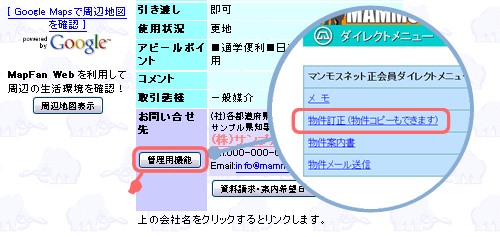
↓
次画面の「確認」より、ブラウザでの表示状態を確認してください。
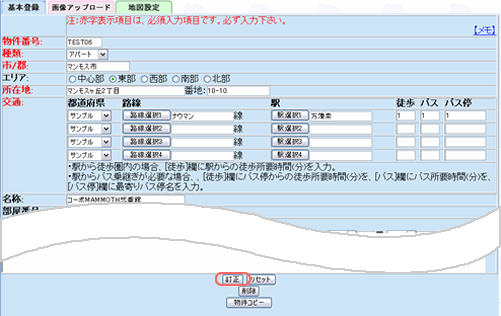
↓
続けて表示状態を確認したい場合や、画像を変更登録した場合はそれぞれのリンク先に進んでください。
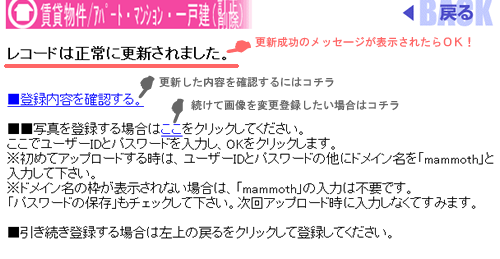
URLから物件情報にアクセスできない場合
既に自動非公開が実行されてしまった物件にメール本文のURLからアクセスした場合、「該当物件がありません」と表示されることがあります。
これは「一般公開」と「自社HP公開」以外の公開レベルの物件はID・パスワードの認証が必要となるためです。
自動非公開が実行された後にメールから物件情報を参照したい場合は以下の手順でアクセスしてください。
- ブラウザでマンモスの会員専用ページにログインします。
- ログインしたブラウザを開いたまま、メールのURLをクリックし物件情報を開きます。
- 物件情報の管理機能ボタンを押し、以降は通常の手順で更新作業が行えます。
↓
↓